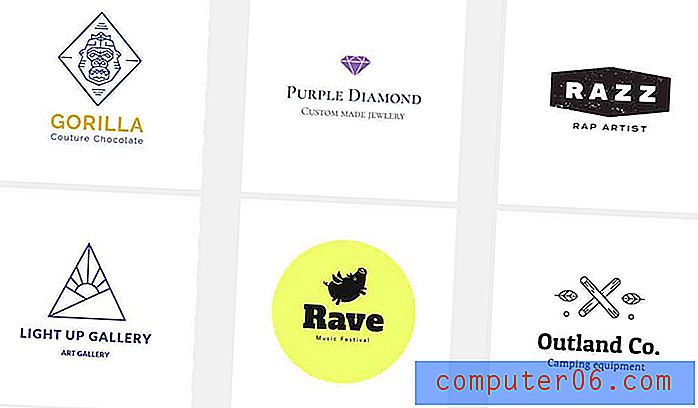Kuidas vältida teksti lohistamist Wordis 2013
Word 2013-s pika dokumendi või raporti kallal töötamine on tavaliselt suurepärane kogemus. Protsessi lihtsustamiseks on teie käsutuses mitu tööriista ja nende tööriistade ärakasutamine aitab dramaatiliselt vähendada redigeerimise või kirjutamise aega. Kuid mõned funktsioonid on vaikimisi sisse lülitatud, mis võivad teile peavalu tekitada. See kehtib eriti siis, kui kasutate juhtnupuga sülearvutit ja teil on lubatud lohistamise funktsioon. Nii on lihtne tekstistringi tahtmatult valida ja lohistada valesse kohta. See võib olla pettumust valmistav ja mõnikord raskesti märgatav. Kui tegemist on probleemiga, saate Word 2013-is teksti lohistamise ja kukutamise keelamiseks toimida järgmiselt.
Vältige Word 2013 lohistamise põhjustatud juhuslikke vigu
See on funktsioon, mis on Word 2013-s vaikimisi sisse lülitatud ja on sageli süüdlane, kui leiate, et lause või teksti fragment asub kohas, kus see ei tohiks olla. Ja kui te ei kasuta teadlikult lohistamise funktsiooni, siis on see ainult potentsiaalne probleem. Õnneks saate seda õpetust funktsiooni kiireks ja hõlpsaks keelamiseks järgida.
1. samm: käivitage Word 2013.
2. samm: klõpsake akna vasakus ülanurgas vahekaarti File .

3. samm: klõpsake akna vasakus servas veeru allservas valikul Suvandid .
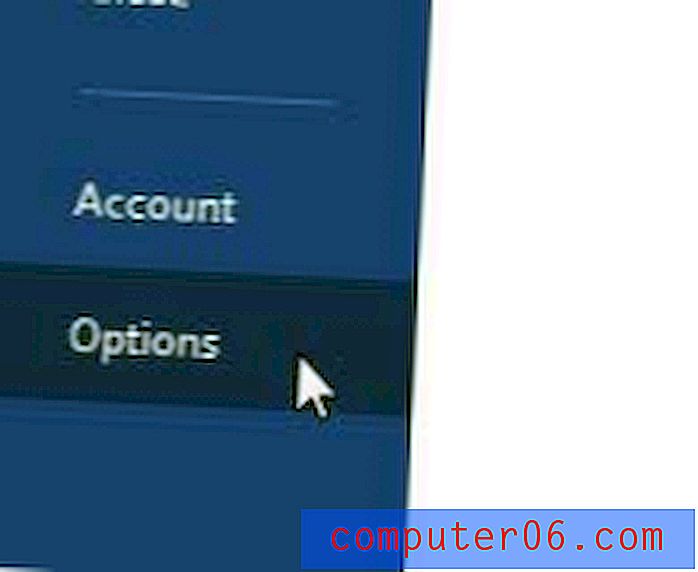
4. samm: klõpsake Wordi suvandite akna vasakus veerus vahekaarti Täpsemalt .
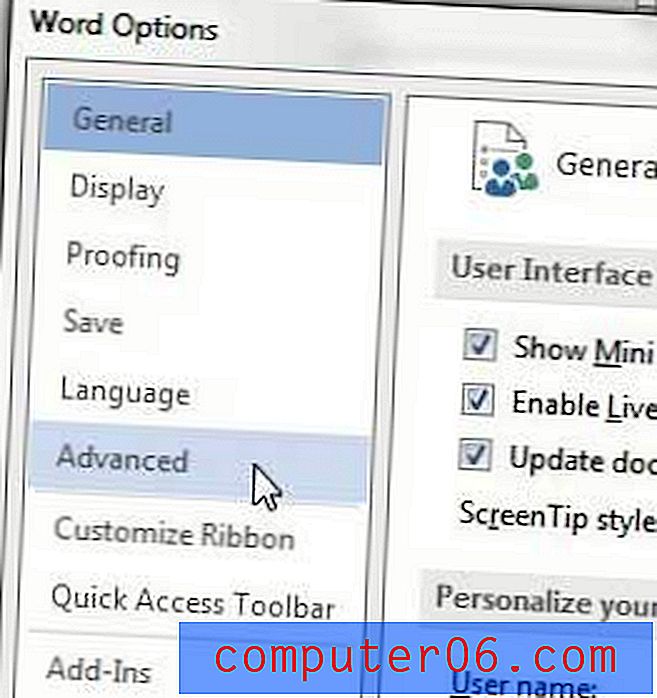
5. samm: linnukese eemaldamiseks klõpsake suvandit Luba teksti lohistada ja vasakul asuvat kasti.
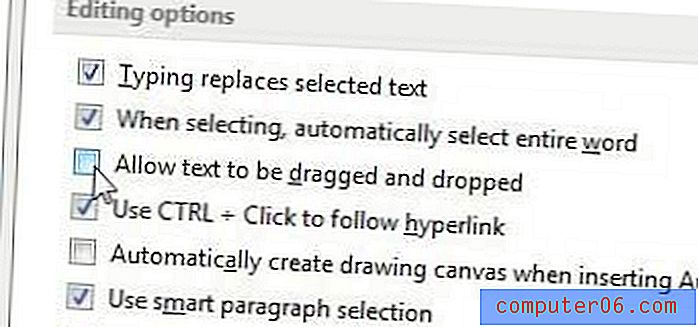
6. samm: muudatuste rakendamiseks ja akna sulgemiseks klõpsake akna allosas nuppu OK .
Kas otsite lahedat ja taskukohast kingitust, mida inimesed armastaksid? Vaadake Google Chromecasti. See on väärt isegi enda jaoks valimist, kui soovite lihtsat viisi Netflixi või YouTube'i vaatamiseks oma teleris.
Kui teile ei meeldi see, kuidas teie tekst Word 2013-is välja näeb, saate ka Word 2013 vaikes fonti muuta.